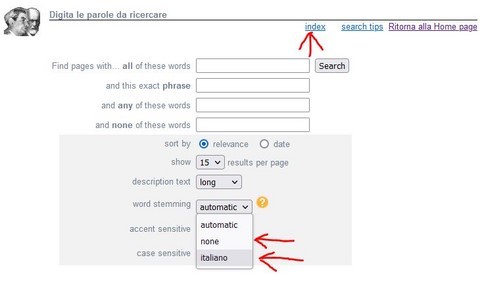Ricerca avanzata
Si possono ricercare tutte le parole contenute nelle pagine del sito (formato HTM o HTML) e le parole contenute nei documenti PDF. Dopo avere digitato una parola e premuto il pulsante “Cerca” viene aperta una pagina che restituisce tutti i risultati della ricerca sotto forma di link; cliccando su un link contrassegnato dall’icona PDF [o cliccando direttamente sull’icona] si apre nel browser il documento PDF che contiene la parola cercata. Per individuare la/le pagina/e che contiene la parola cercata all'interno del documento PDF, fare clic, nella barra del menu del browser, su Modifica e poi su Trova nella pagina (CTRL+F), oppure aprire il documento PDF in Adobe (Acrobat) reader e utilizzare la funzione Ricerca avanzata (Modifica > Ricerca avanzata)].
Si consiglia, dopo che si è aperta in sovrapposizione la pagina dei risultati della ricerca, di cliccare col tasto destro del mouse sul link o l'icona PDF del documento prescelto e di selezionare dal menu a discesa “Apri link in una nuova scheda”: questo consentirà di ritornare facilmente alla pagina dei risultati della ricerca, che rimarrà aperta e sempre disponibile (per chiuderla basta cliccare su un punto qualsiasi dello schermo al di fuori della pagina).
Risulta molto utile, se si cercano parole di cui non si desiderano forme flesse ma solo la corrispondenza esatta (per esempio quando si cercano i nomi propri) disattivare il word stemming mediante l'opzione NONE (esempio: la ricerca di Contri restituirà solo "Contri" e non contributo, contrizione, incontri, ecc.; la ricerca di manifesto restituirà solo "manifesto" e non manifesta, manifesti, manifestare, manifestamente, ecc.).
Se invece si preferisce mantenere attivo, come di default, lo stemming su AUTOMATIC (che restituisce le forme flesse della parola), a meno che non si ricerchino parole in altre lingue si consiglia di selezionare l'opzione ITALIANO. Per intervenire sulle opzioni del word stemming fare clic, in questa pagina, sul link RICERCA AVANZATA situato sotto il pulsante "Cerca", oppure cliccare su "advanced search" nella pagina dei risultati della ricerca.
La Ricerca è dotata di un Index alfabetico di tutte le parole indicizzate incluse in tutti i documenti del sito (pagine del sito e documenti PDF); ciascuna parola dell'Index è linkata alla pagina o al documento che la contiene: cliccando su una parola dell’Index, si aprono la pagina o il documento corrispettivi.
Per accedere all'Index cliccare sul link "RICERCA AVANZATA" situato in questa pagina sotto il pulsante "Cerca", oppure, nella pagina dei risultati della ricerca, cliccare sul link "advanced search" situato accanto a site map, search tips.
La funzione "advanced search" dispone di quattro importanti opzioni:
1. Trova pagine con tutte queste parole
2. Trova esattamente questa frase (digitare frasi corte e rilevanti);
3 Trova ognuna di queste parole
4. Non trovare nessuna di queste parole.
È inoltre possibile spuntare le caselle sensibili agli accenti e alle iniziali maiuscole/minuscole.
Per rendere la ricerca ancora più mirata, si possono utilizzare gli operatori booleani AND, OR, NOT.
utilizzo degli Operatori booleani
AND
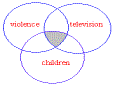
AND : esprime il prodotto logico, cioè l'intersezione tra due insiemi: si reperiscono documenti indicizzati con entrambi i termini di ricerca.
Es: La ricerca "Violence AND television AND children" fornirà come risultato l'elenco dei testi contenente tutte le parole;
OR
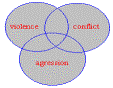
Es: La ricerca "Violence OR conflict OR agression" fornira' come risultato l'elenco dei testi contenenti almeno una delle tre parole;
NOT
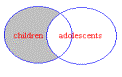
NOT esprime la differenza logica, cioe' l'esclusione di un concetto. Viene impiegato quando si voglia limitare la ricerca, eliminando i documenti non pertinenti. Va usato con cautela, in quanto è possibile escludere citazioni potenzialmente pertinenti alla ricerca.
Es: La ricerca "Children NOT adolescents" fornira' come risultato l'elenco dei testi contenti solo la prima delle due parole, escludendo quelli che contengono la seconda. Attenzione: in questo caso perdiamo i testi che contengono sia "children" che "adolescents".
Riassumendo:
AND: Due o piu' parole devono essere tutte presenti
OR: Deve essere presente almeno una delle parole (ma anche tutte)
NOT: Deve essere presente solo la prima, ma non la seconda, delle due parole.
NB: ovviamente i lemmi in inglese degli esempi possono essere sostituiti con lemmi in italiano, a patto di digitare gli operatori booleani AND, OR, NOT, in inglese e in maiuscolo.